怎样调整wi10桌面图标距离?
1、如图所示,因为各种原因导致桌面图标间距变得很大,十分不美观。下面我们就来解决这个问题。
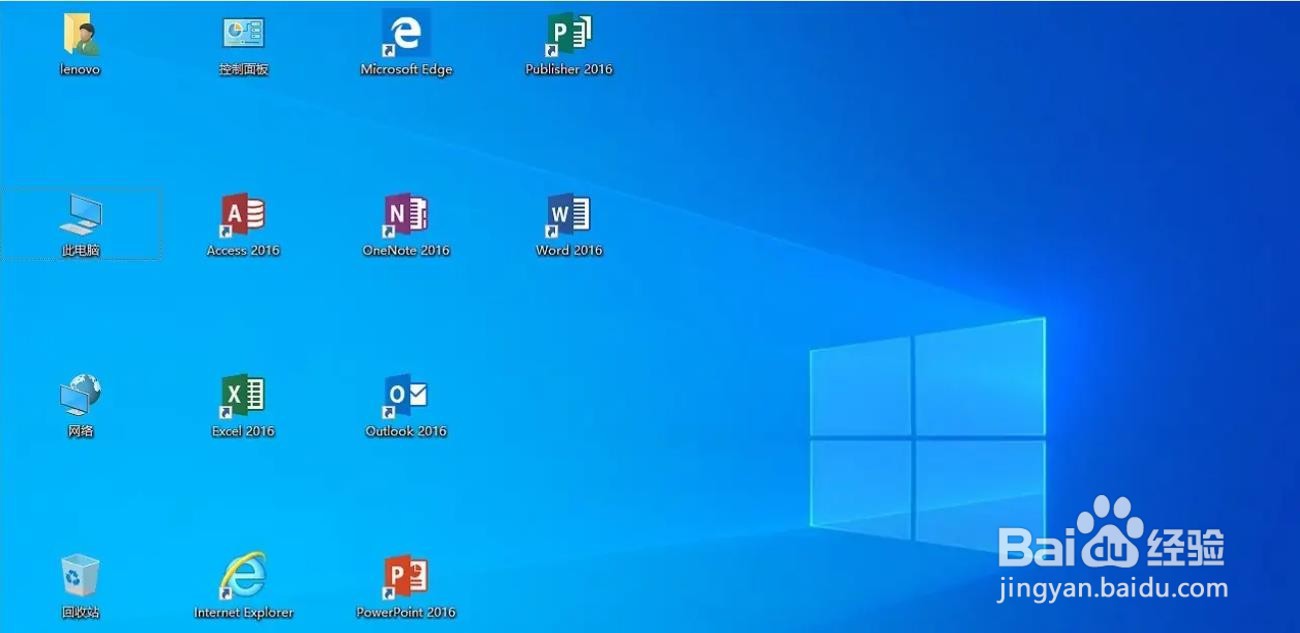
2、按住Windows徽标键+“R”键,调出运行窗口。输入“regedit”,点击“确定”。打开注册表。

3、依次找到并点开“HKEY_CURRENT_USER\ControlPanel\Desktop\WindowMetrics”

4、找到“IconSpacing”字段项,双击,把“数值数据”项改成“-1125”。然后点击“确定”。
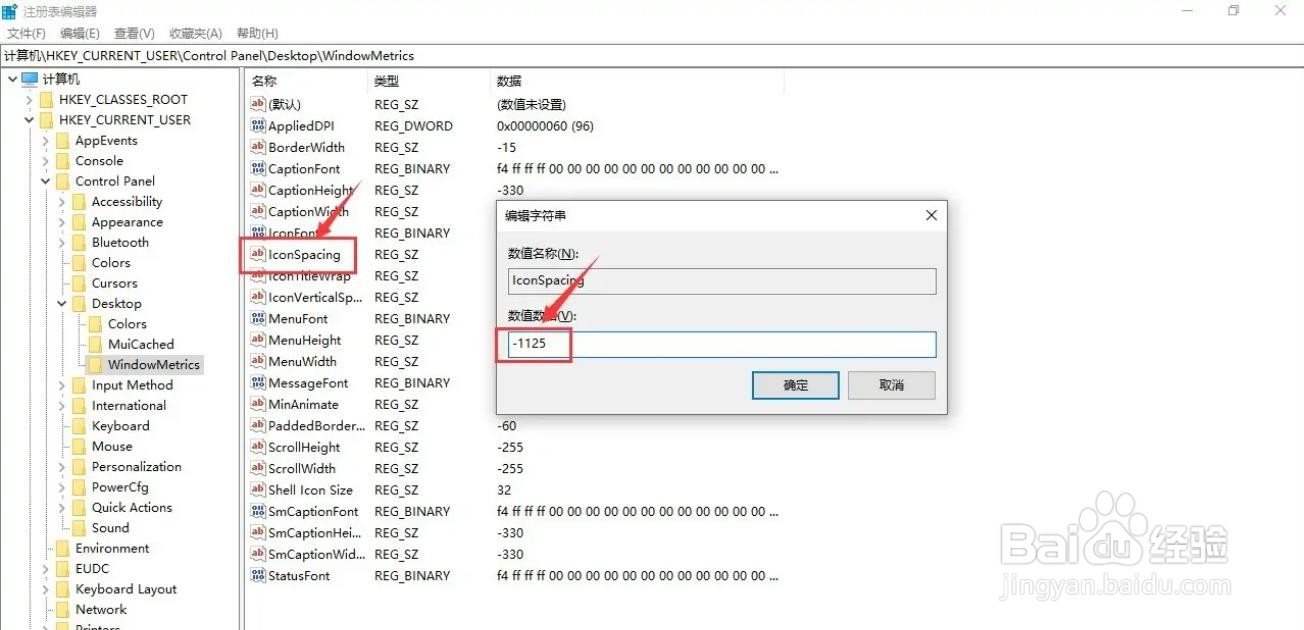
5、找到“IconVerticalSpacing”字段项,双击,把“数值数据”项改成“-1125”。然后点击“确定”。

6、重启系统,桌面图标的间隙已经恢复了正常。

声明:本网站引用、摘录或转载内容仅供网站访问者交流或参考,不代表本站立场,如存在版权或非法内容,请联系站长删除,联系邮箱:site.kefu@qq.com。
阅读量:99
阅读量:166
阅读量:191
阅读量:117
阅读量:131